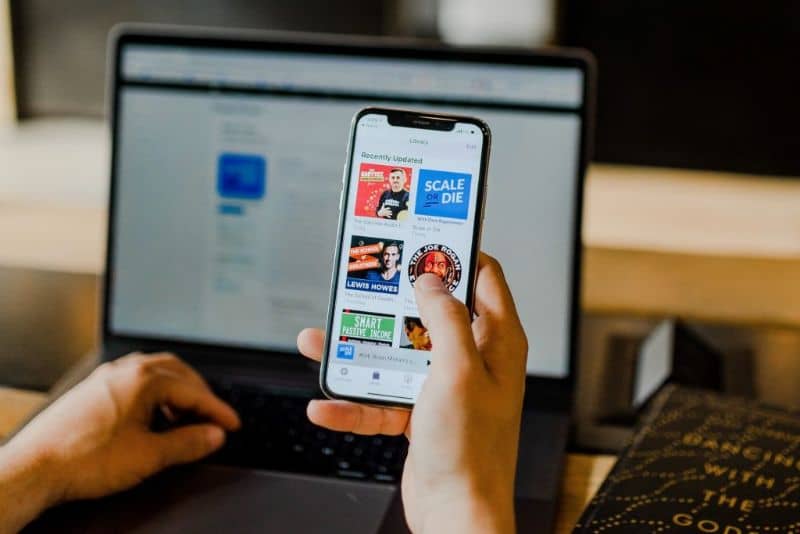
Quando falamos sobre identificação da Apple Referimo-nos a uma conta bastante prática que você pode usar para ter acesso a todos os serviços e funções da Apple, onde você pode comprar, baixar do iTunes e da App Store e muitos outros serviços.
Quando você compra um dispositivo iOSVocê pode notar que, ao iniciar, ele pede que você insira um endereço de ID Apple ou crie uma nova conta. Antes era normal que, para criar um novo ID da Apple a partir do seu PC, Mac ou dispositivo iOS, fosse solicitado que você vinculasse uma conta de crédito ou débito. Mas se você já tiver um, faça o login com seu ID Apple no iPhone.
Isso se tornou um problema para quem não tinha a possibilidade de ter um cartão de crédito em seu próprio nome. É por isso que neste pequeno guia mostraremos como criar uma conta Apple ID sem a necessidade de ter um cartão de crédito ou débito.
Como criar um ID Apple gratuitamente?
Para criar uma conta Apple ID gratuitamente, você precisará qualquer dispositivo iOS, você pode usar seu iPhone ou qualquer outro dispositivo como um iPod ou iPad. Você pode até fazer isso no iTunes, mas o menu que será exibido será um pouco diferente. Além disso, você também pode criar uma conta Apple com um novo ID. Mostraremos a você as etapas a seguir:
Passo 1
A primeira coisa que você deve fazer é verificar se você não tem uma sessão aberta com nenhum ID da Apple e, se você vê-lo, deve fechá-lo. Para fazer isso, você deve ir para a parte final de sua App Store, você deve localizar e selecionar seu ID da Apple e, em seguida, você deve dar a opção desconectar.
Passo 2
Agora você deve voltar para o Loja de aplicativos e vá para a parte inferior novamente, mas desta vez você deve procurar uma opção chamada Conectar e selecioná-la e então você terá a opção de Criar um novo ID Apple
etapa 3
Após esta segunda etapa, será perguntado qual é o seu país de residência, portanto, no menu, você deve selecionar onde mora e clicar em Avançar.
Passo 4
Agora você poderá ver os termos e condições da Apple, portanto deve aceitá-los se quiser usar o identificação da Apple. Assim, após aceitá-los, na janela que aparecerá você deverá clicar novamente em Aceitar para confirmar que concorda com o contrato da Apple.
Etapa 5
É hora de você inserir as informações que a Apple está solicitando e clicar em Avançar. E na opção onde anteriormente você tinha que selecionar e vincular um cartão de crédito ou débito ou um método de pagamento, você verá uma nova opção que diz Nenhum.
A última é a opção que você deve selecionar para que possa criar sua conta Apple ID a partir de forma livre, e então você deve preencher algumas informações que ele pede abaixo.
Etapa 6
Agora você deve acessar seu e-mail para verificar a conta que acabou de criar. Você só precisa clicar no botão verificar e fazer o login com a conta. Então você volta para o Loja de aplicativos onde você verá uma janela que pede para você logar com a conta que você criou, digite sua senha e pronto. Se você esquecer a senha, deverá recuperar a conta Apple ID.
E se você tiver um Touch ID?
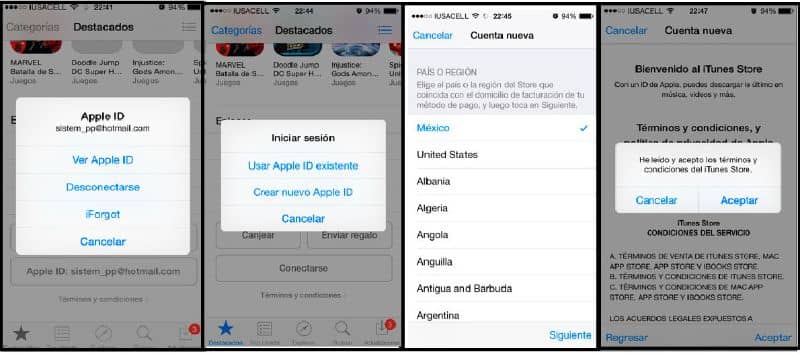
Nesse caso, ele perguntará se você deseja usá-lo e, em caso afirmativo, solicitará o Código de identificação de toque e você pode fazer as compras que quiser sem a necessidade de colocar uma senha o tempo todo.
E é isso, é fácil usar sua conta Apple ID sem a necessidade de um cartão. Este método é muito bom se você tem filhos em casa, já que poderá criar suas próprias contas Apple para eles e se certificar de que não faça compras não autorizadas de conteúdo extra.
Como você criará um ID da Apple gratuitamente sem nenhum cartão, também terá a oportunidade de baixar conteúdo da App Store e do iTunes em um gratuitamente.
E se você precisar comprar um App, você pode comprar um cartão pré-pago da Apple e resgatar em sua conta e dessa forma você não terá limites para fazer suas compras. Você pode baixar o iTunes App e App Store para seu Mac pc ou Smartphone.